Hur man ändrar standard Google-konto

Använder du flera Google-konton på Android och PC och vet inte hur man ändrar standard Google-konto? Läs vidare för att lära dig de hemliga stegen.
Varför du kanske vill skicka tillbaka någon till Zoom-väntrummet kan variera. Kanske spelar någon inte bra och behövde lite tid för sig själv, eller så kunde den personen inte höra vad som skulle sägas på mötet.
Oavsett varför du kan placera dem där, kommer det definitivt att vara praktiskt att veta hur man sätter någon i Zooms väntrum. Den goda nyheten är att du inte behöver vara tekniskt kunnig för att aktivera det här alternativet, och det tar bara ett ögonblick.
Windows 10 : Om du använder din Windows-dator kan du sätta någon i vänteläge genom att klicka på ikonen Deltagare, följt av den blå knappen Mer. Klicka nu på alternativet Lägg i väntrum, så flyttas användare från avsnittet I mötet till väntrummet.
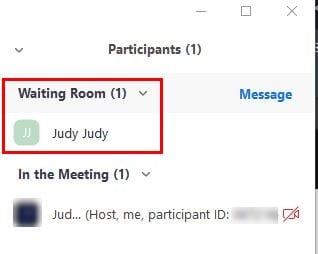
När användaren placeras i väntrummet skickar de bara ett meddelande som säger att de ska vänta och att värden kommer att släppa in dem inom kort. De kan inte se eller höra något som händer under mötet. När du är redo att släppa in personen placerar du markören nära personens namn och klickar på den blå Bekräfta-knappen.
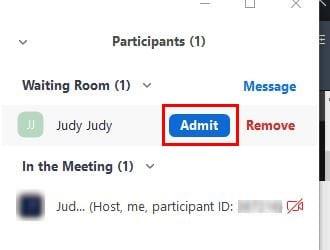
Android : Android-stegen är desamma, men så här kommer det att se ut.
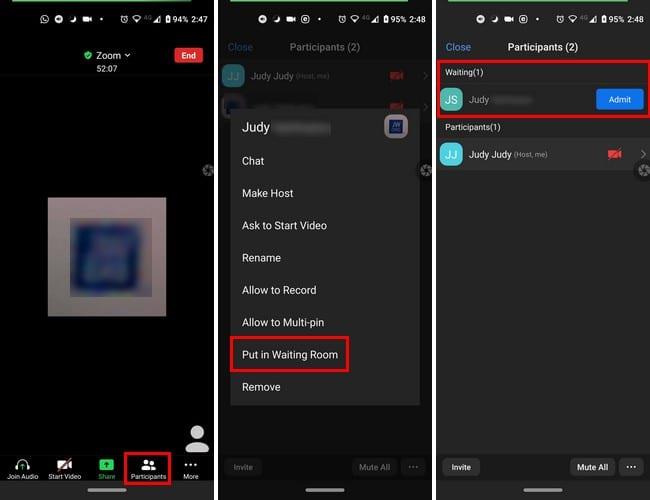
Det skulle vara trevligt om Zoom lade till en klocka för att veta hur länge man har haft någon i väntrummet. Förhoppningsvis kommer det att vara en funktion som de kommer att lägga till snart. Tycker du att väntrumsfunktionen är användbar?
Använder du flera Google-konton på Android och PC och vet inte hur man ändrar standard Google-konto? Läs vidare för att lära dig de hemliga stegen.
Facebook-berättelser kan vara mycket roliga att göra. Här är hur du kan skapa en berättelse på din Android-enhet och dator.
Fyller det på din Android? Lös problemet med dessa nybörjarvänliga tips för alla enheter.
Hur man aktiverar eller inaktiverar stavningskontrollfunktioner i Android OS.
En handledning som visar hur du aktiverar utvecklaralternativ och USB-felsökning på Samsung Galaxy Tab S9.
Älskar du att läsa e-böcker på Amazon Kindle Fire? Lär dig hur du lägger till anteckningar och markerar text i en bok på Kindle Fire.
Jag ger en lista över saker du kan prova om din Android-enhet verkar starta om slumpmässigt utan uppenbar anledning.
Vill du lägga till eller ta bort e-postkonton på din Fire-surfplatta? Vår omfattande guide går igenom processen steg för steg, vilket gör det snabbt och enkelt att hantera dina e-postkonton på din favorit enhet. Missa inte denna viktiga handledning!
En handledning som visar två lösningar på hur man permanent förhindrar appar från att starta vid uppstart på din Android-enhet.
Behöver du nedgradera en app på Android-enhet? Läs den här artikeln för att lära dig hur du nedgraderar en app på Android, steg för steg.






